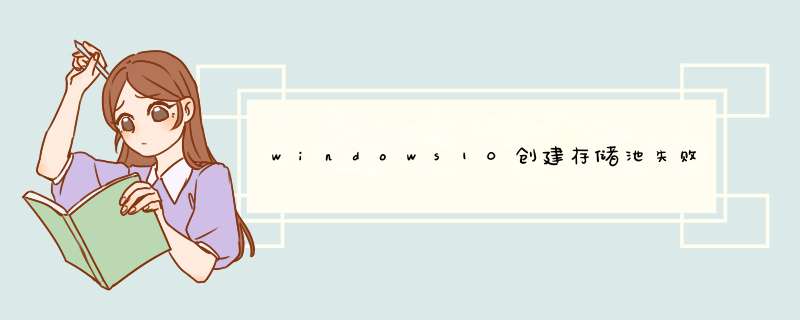
注:
在此所述的修复功能仅适用于具有数据冗余功能的 RAID 类型(如 RAID 1、RAID 5、RAID 6 等)。请注意,此功能无法修复损毁的硬盘,也无法保证能够挽救损毁存储空间上的数据。
对于已损毁存储空间,建议您联系技术支持寻求帮助。
建议使用 Synology 产品兼容性列表中的硬盘,以防止出现任何问题。使用不兼容的硬盘可能会在 Synology NAS 上降低系统性能,甚至会导致数据丢失。
系统磁区错误
当系统分区出现故障时,您会看到一条消息,告知您系统分区无法访问。
若要修复系统分区:
打开存储管理器。
进入概述并单击标记为修复的链接。系统应修复系统磁区。
降级的存储池
当硬盘出现故障时,存储池会变为降级状态,但数据不会丢失。这只会发生在有数据冗余功能的 RAID 类型中,如 SHR、RAID 1、RAID 5、RAID 6 和 RAID 10。
降级的存储池可以修复,方法是以状态良好的硬盘来替换故障硬盘并修复存储池。
注:
用于更换的硬盘容量必须大于或等于存储池中的最小硬盘容量。
用于更换的硬盘状态必须为已初始化或未初始化。
SHR (Synology Hybrid RAID) 仅在特定型号上可用。
若要修复降级的存储池:
进入存储管理器 >存储池确认状态已更改为降级。
如果是,进入 HDD/SSD 选项卡查看发生故障的硬盘。
卸下故障硬盘并用新硬盘进行替换。
注:
如果您的 Synology NAS 不支持热交换功能,卸下和安装任何硬盘之前请务必先关机。
用于更换的硬盘中的已有数据都将擦除。
安装完更换硬盘后,返回到存储池选项卡。
选择降级的存储池。
在 *** 作下拉菜单中单击修复。
选择要添加到存储空间的更换硬盘。然后按向导的指示完成 *** 作。
修复存储池
若要修复降级的存储池,您需要用符合下列条件的硬盘来更换故障硬盘:
对于 RAID 1、RAID 5 或 RAID 6 存储池,降级的存储空间可用容量等于或大于存储池中最小硬盘容量的可用硬盘来修复。
对于 SHR-1 存储池,可用的硬盘必须符合以下条件之一:(1) 其容量必须等于或大于故障硬盘的容量;(2) 除存储池中的最大硬盘之外,其容量必须等于或大于其余最大硬盘的容量。
例 1:SHR-1 由 3TB、2TB、2TB 和 1TB 硬盘组成。如果 3TB 硬盘损坏,可用容量等于或大于 2TB 的可用硬盘修复。
例 2:SHR-1 由 4TB、4TB、2TB 和 2TB 硬盘组成。如果 4TB 硬盘损坏,可用容量等于或大于 4TB 的可用硬盘修复。
例 3:SHR-1 由 4TB、4TB、2TB 和 2TB 硬盘组成。如果 2TB 硬盘损坏,可用容量等于或大于 2TB 的可用硬盘修复。
对于 SHR-2 存储池,可用的硬盘必须符合以下条件之一:(1) 其容量必须等于或大于故障硬盘的容量;(2) 除存储池中的两个最大硬盘之外,其容量必须等于或大于其余最大硬盘的容量。
如果您将硬盘配置为符合上述条件的 Hot Spare,则它们将用于修复存储池。
解决损毁的存储池
当存储空间状态变更为已损毁时,您无法自行修复该存储空间。若要解决此问题,建议联系技术支持寻求帮助。
您联系技术支持前:
通过 File Station、Windows 文件服务、FTP 或其他文件服务将文件复制到计算机或外接设备可抢救 Synology NAS 上的数据。
保持硬盘的排序与存储空间损毁时相同。
请对存在问题的硬盘执行 S.M.A.R.T. 检测。为此,请进入存储管理器 >HDD/SSD,选择存在问题的硬盘,然后单击健康信息 >S.M.A.R.T.。在 S.M.A.R.T.检测区域中,根据需要选择快速检测或完整检测,然后单击开始以运行检测。
欢迎分享,转载请注明来源:内存溢出

 微信扫一扫
微信扫一扫
 支付宝扫一扫
支付宝扫一扫
评论列表(0条)